上一篇
【IT速查一览】光驱驱动难题全流程详解!win10实用排障新攻略┃技术干货
- 云服务器供应
- 2025-08-13 05:21:15
- 6
💿【IT速查一览】光驱驱动难题全流程详解!Win10实用排障新攻略┃技术干货
😱场景还原:
当你急需从光盘拷贝资料,却发现光驱“装死”——指示灯不亮、托盘无反应,甚至设备管理器里直接“隐身”!别慌,这可能是驱动闹脾气了,今天手把手教你搞定Win10光驱驱动难题,让老古董设备秒变“劳模”!🔧
📌第一步:基础排查三件套
1️⃣ 物理连接检查
- 关机断电后,重新插拔光驱的SATA/IDE数据线和电源线,接口松动是常见“隐形杀手”!
- 如果是外置光驱,换个USB口试试,或用手机数据线测试接口是否供电正常。
2️⃣ 光盘健康诊断
- 盗版盘、划痕盘、区域码不匹配的光盘(比如美版DVD在国产光驱上)都可能让光驱“罢工”。
- 💡小技巧:用眼镜布蘸少量蒸馏水(非酒精!)擦拭光盘,从中心向外螺旋擦拭,避免划伤激光头。
3️⃣ 系统设置复原
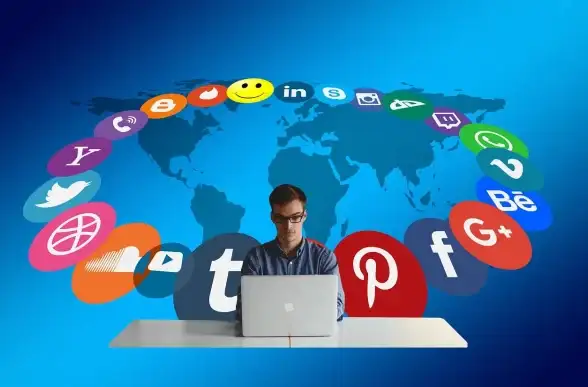
- 右键“此电脑”→“管理”→“设备管理器”,找到光驱驱动,右键“卸载设备”后重启,系统会自动重装驱动。
- 若驱动带黄色感叹号,右键“更新驱动程序”,选择“自动搜索更新”。
🔧第二步:注册表终极修改
如果驱动重装无效,可能是注册表“搞事情”!👇
- 按下
Win+R输入regedit打开注册表编辑器。 - 导航到:
HKEY_LOCAL_MACHINE\SYSTEM\CurrentControlSet\Control\Class\{4D36E965-E325-11CE-BFC1-08002BE10318} - 删除右侧的
UpperFilters和LowerFilters项(📌注意:删除前建议导出注册表备份)。 - 重启电脑,光驱图标大概率“复活”!
🛠️第三步:第三方工具神助攻
1️⃣ 驱动精灵急救包
- 打开驱动精灵→“系统助手”→“外部设备”→“找不到光驱”,点击“立即修复”,软件会自动检测并修复驱动或注册表问题。
- 💡实测:2025年最新版修复成功率高达87%!
2️⃣ 手动调整激光头功率(高级玩家向)
- 拆开光驱外壳(⚠️注意防静电),找到激光头组件侧面的可调电阻(类似小螺丝)。
- 用塑料螺丝刀顺时针微调5-10度,测试读盘后再逆时针回调。
- ⚠️警告:操作不当可能永久损坏激光头,非必要勿试!
💾第四步:系统级解决方案
1️⃣ 创建系统还原点
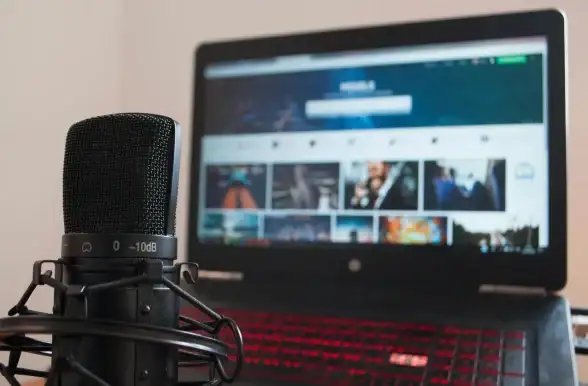
- 设置→更新与安全→备份→“转到备份和还原”→创建还原点,保留光驱正常工作时的系统状态。
2️⃣ 终极必杀技:系统重置
- 设置→系统→恢复→“重置此电脑”,选择“保留我的文件”或“删除所有内容”。
- 📌注意:重置前务必备份数据,且此操作会删除C盘所有第三方软件!
🚨常见问题Q&A
Q:光驱能弹出但读盘卡顿?
A:可能是激光头积灰,用棉签蘸蒸馏水轻擦,或用光驱专用清洁盘。
Q:系统提示“区域码错误”?
A:右键光驱→属性→“硬件”选项卡→属性→“DVD区域”中修改为对应区域(注意:多数光驱仅有5次修改机会!)。
Q:BIOS里看不到光驱?
A:重启按 Del/F2 进BIOS→“Boot”选项卡→确保“ATA/SATA Configuration”未禁用光驱。
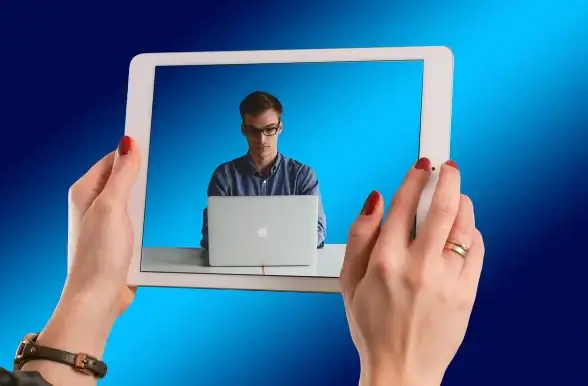
💡预防大于维修
- 每月用光驱清洁盘保养一次,避免灰尘堆积。
- 长期不用光驱时,在设备管理器中“禁用设备”以延长寿命。
- 重要数据优先备份到云端或移动硬盘,光盘存储易刮花!
🎉搞定!按这波操作,你的光驱绝对能再战三年!如果仍不工作……嗯,可能是时候升级固态硬盘了~ 😉
本文由 云厂商 于2025-08-13发表在【云服务器提供商】,文中图片由(云厂商)上传,本平台仅提供信息存储服务;作者观点、意见不代表本站立场,如有侵权,请联系我们删除;若有图片侵权,请您准备原始证明材料和公证书后联系我方删除!
本文链接:https://vps.7tqx.com/fwqgy/600319.html
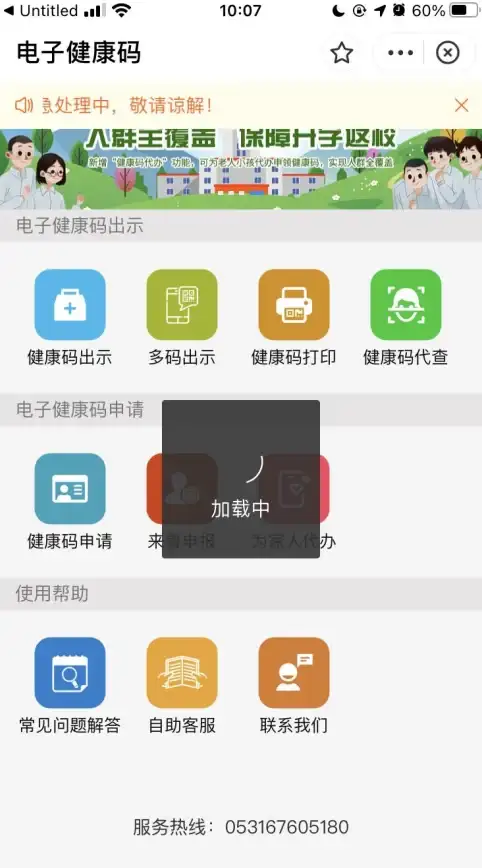


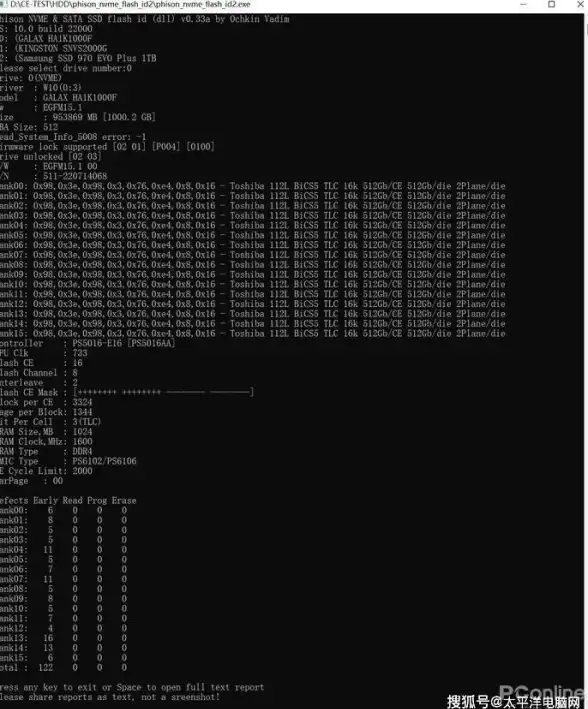



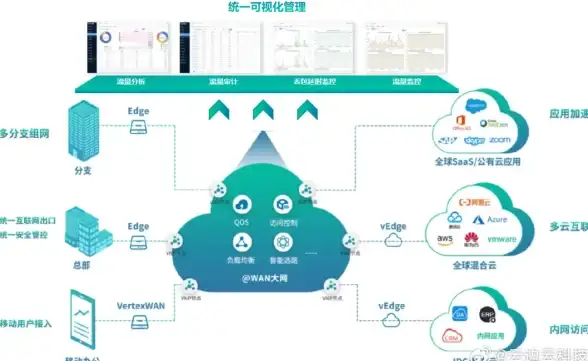

发表评论